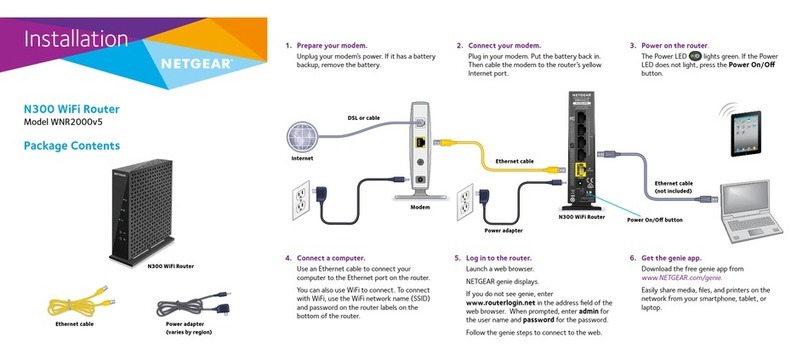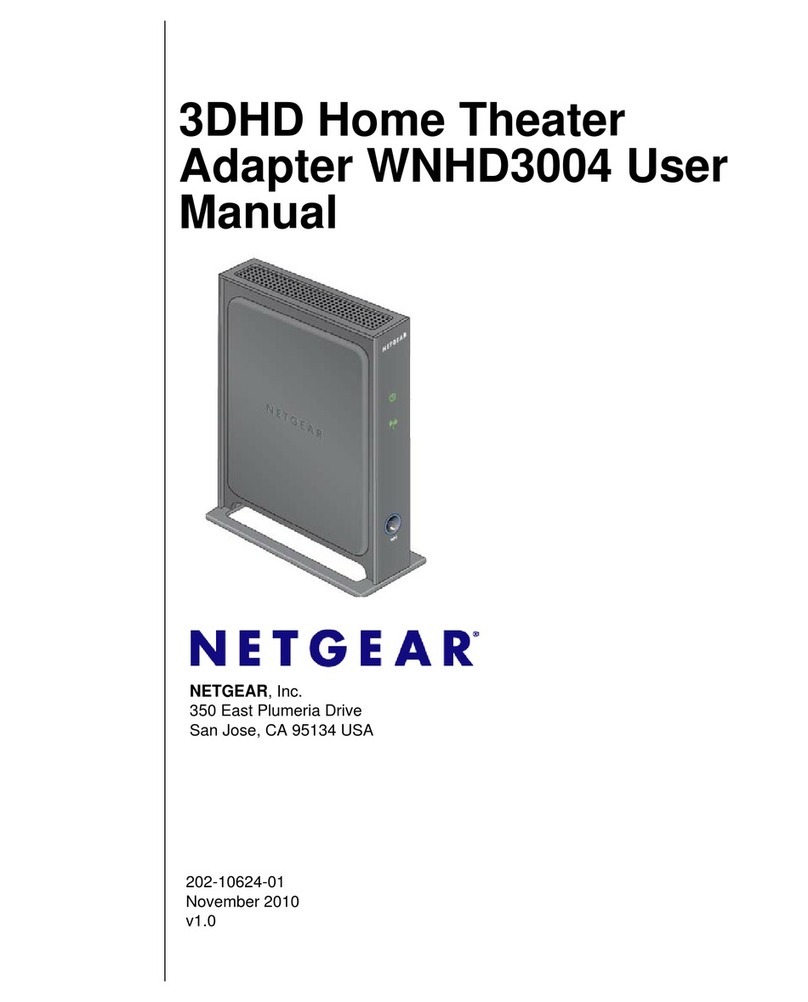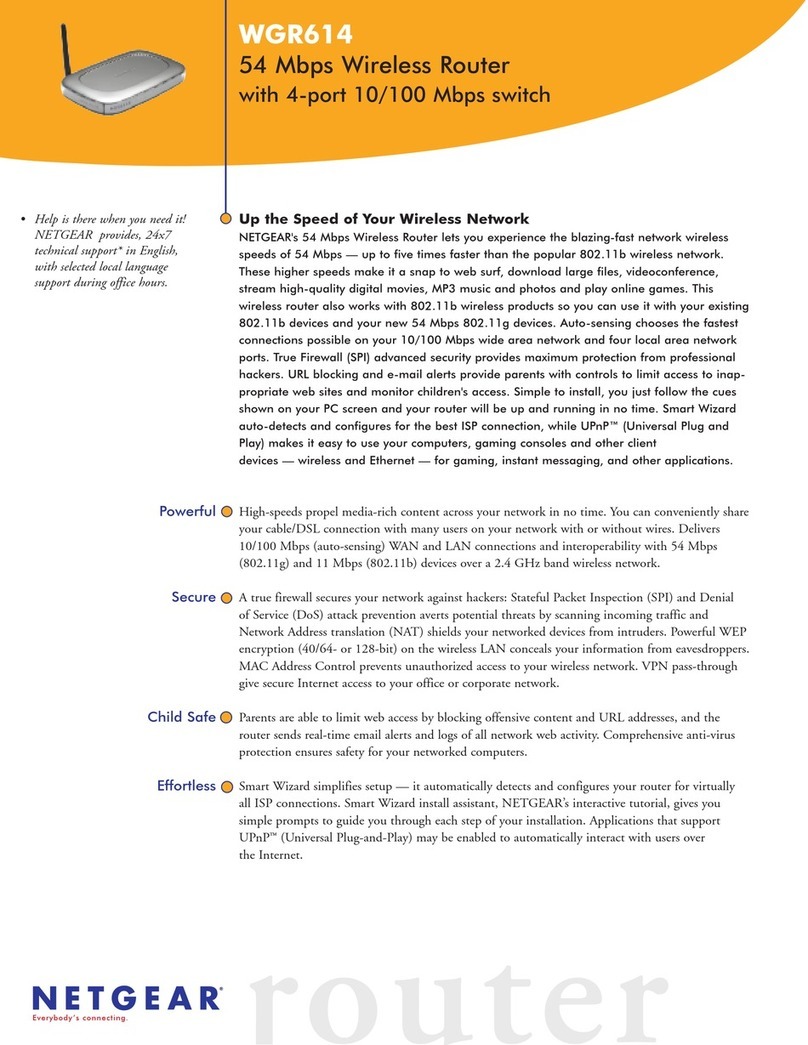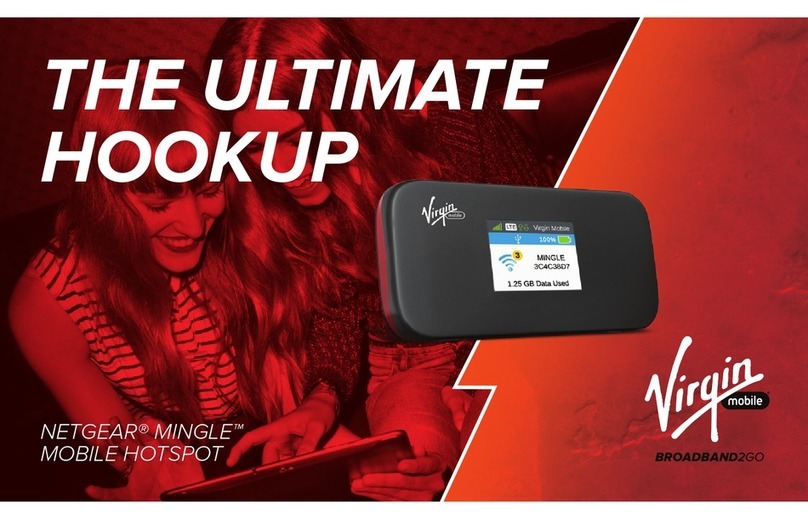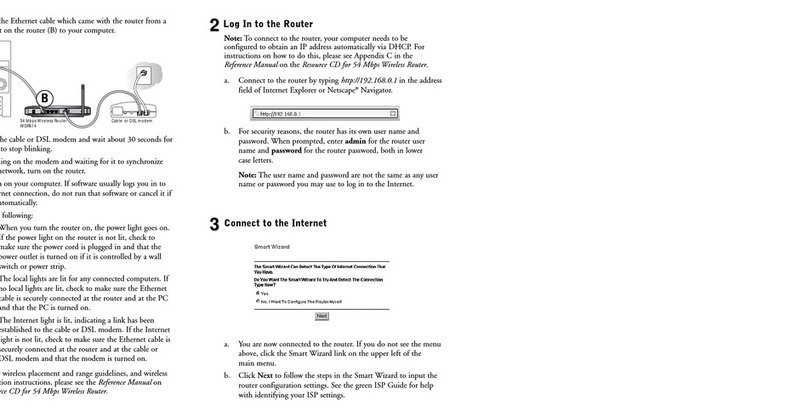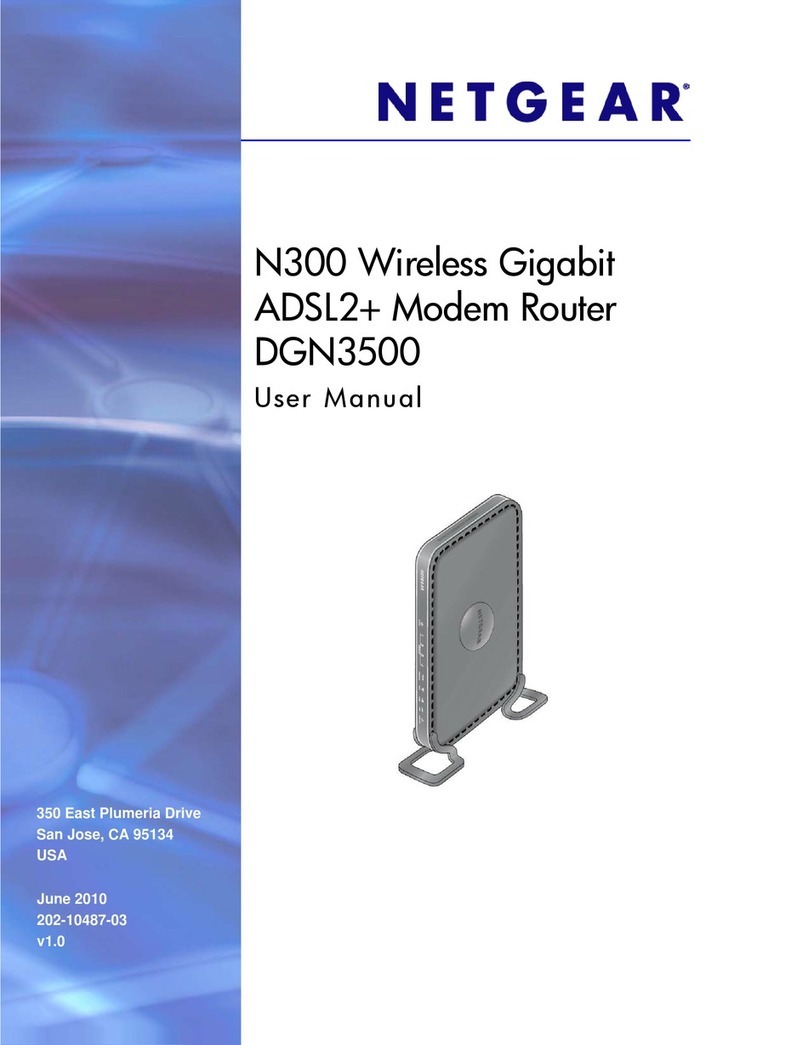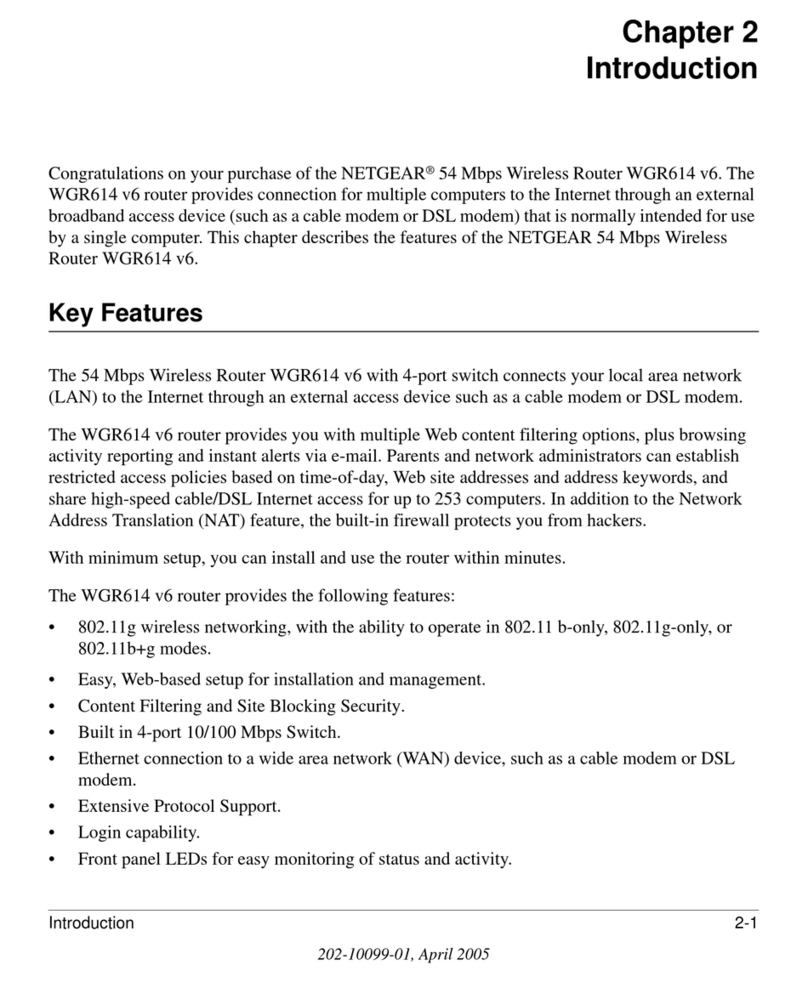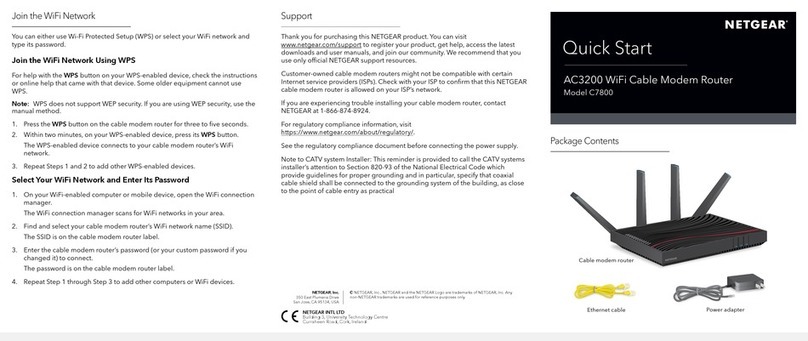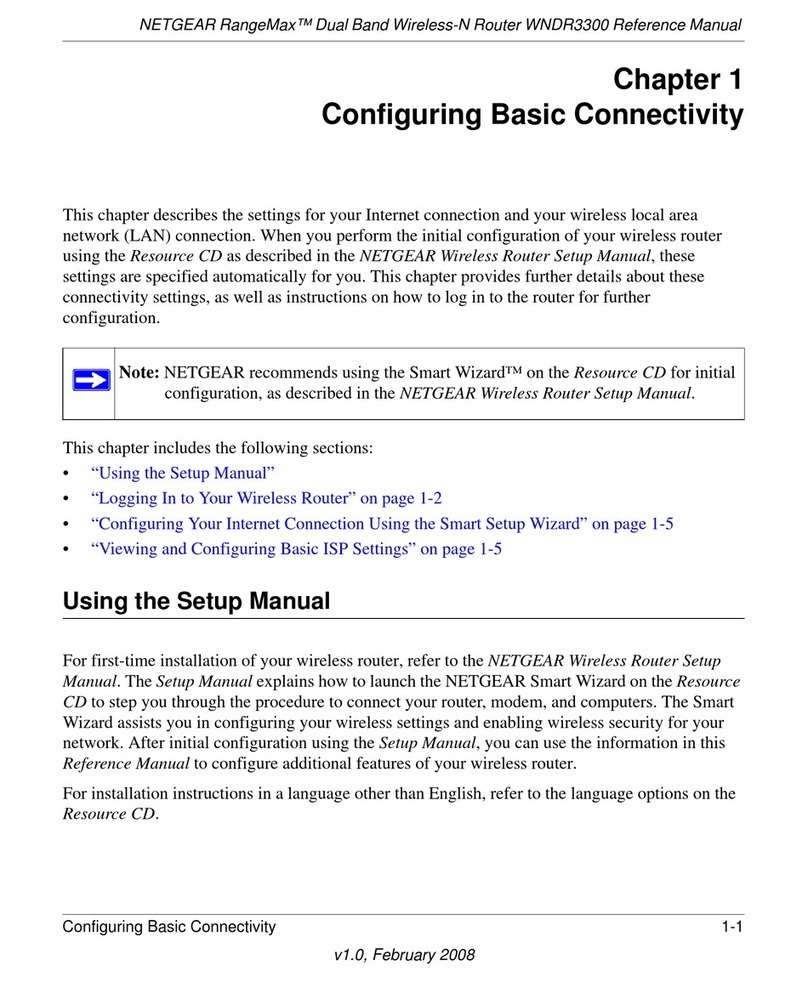Июнь 2011 г.
©NETGEAR, Inc., 2011. Все права защищены. NETGEAR илоготип NETGEAR являются зарегистрированными
товарными знаками NETGEAR, Inc. вСША и/или других странах. Другие бренды или названия продуктов
являются товарными знаками или зарегистрированными товарными знаками соответствующих владельцев.
Информация может быть изменена без предварительного уведомления.
Этот значок помещен всоответствии сдирективой Европейского Союза 2002/96 по утилизации
электрического иэлектронного оборудования (WEEE). Вслучае утилизации данного устройства
на территории Европейского Союза этот процесс должен осуществляться всоответствии с
законодательством страны по реализации Директивы WEEE.
Установка (продолжение)
Шаг 4. Настройка доступа кИнтернету
1.
Откройте веб-браузер, введите
http://www.routerlogin.net
инажмите клавишу
Enter.
2. Введите имя пользователя маршрутизатора
admin ипароль по умолчанию password.
Нажмите кнопку OK.
3. На открывшейся главной странице
настроек появляется запрос, хотите ли вы
"Проверить обновления" (Check for Update).
Нажмите кнопку Cancel (Отмена). Наличие
обновленных версий микрокода можно
проверить позже, после подключения к
Интернету.
4.
Выберите первый пункт меню влевой части окна:
Setup Wizard
(Мастер
установки).
Убедитесь, что переключатель установлен вположение
Yes
(Да). Затем
нажмите кнопку
Next
(Далее) иследуйте появляющимся на экране подсказкам,
чтобы мастер установки выполнил процедуру подключения кИнтернету.
Примечание для пользователей DSL. Если ваш интернет-провайдер,
использующий DSL, требует ввода имени пользователя (User Name) или пароля
(Password), вам будет предложено ввести эту информацию. Если увас нет этой
информации, обратитесь ксвоему интернет-провайдеру DSL.
Если вы используете DSL, запишите эти данные здесь:
Имя пользователя DSL ___________________________________________
Пароль DSL ____________________________________________________
После подключения кИнтернету проверьте наличие обновлений микрокода, для чего
необходимо выбрать Router Upgrade (Обновление маршрутизатора) иследовать
появляющимся на экране подсказкам.
Шаг 5. Настройка системы безопасности беспроводной связи
Необходимо настроить систему безопасности беспроводной сети 2,4 ГГц и5 ГГц.
После установки системы безопасности вашей беспроводной сети можно надежно и
безопасно подключать кИнтернету ваши ноутбуки, игровые приставки (такие как Wii
или Play Station 3 споддержкой беспроводного подключения), атакже другие
беспроводные устройства.
1. Вглавном меню выберите пункт Wireless Settings (Настройки беспроводной
сети)*.
2. Введите имена беспроводных сетей. Выберите имена (SSID), которые вам
будет легко запомнить (имена по умолчанию – NETGEAR иNETGEAR-5G).
3. Выберите метод обеспечения безопасности. NETGEAR рекомендует WPA2-
PSK (AES).
4. Введите фразы-пароли. Вэтом примере используются фразы-пароли
HomeNetwork1 иHomeNetwork2.
Примечание. При вводе имен сетей (SSID) ифраз-паролей необходимо
учитывать регистр. Имя сети, метод обеспечения безопасности ифраза-пароль
должны быть одними итеми же для всех беспроводных устройств,
подключенных квашему маршрутизатору всети.
5. Нажмите кнопку Apply (Применить) изакройте браузер.
*Пункты вменю вашего маршрутизатора могут отличаться от изображенных на
рисунке, кроме того, меню может содержать дополнительные пункты.
Настройка беспроводной сети 2,4 ГГц
Настройка беспроводной сети 5 ГГц
Имена (SSID)
Безопасность
Фразы-пароли
Подключение беспроводных устройств кмаршрутизатору
Запишите информацию освоей беспроводной сети:
Имя (SSID) беспроводной сети 2,4 ГГц ___________________________
Фраза-пароль беспроводной сети 2,4 ГГц ________________________
Имя (SSID) беспроводной сети 5 ГГц _____________________________
Фраза-пароль беспроводной сети 5 ГГц __________________________
Если вы не помните свою фразу-пароль, введите http://www.routerlogin.net вбраузере
ивойдите всистему сиспользованием имени пользователя admin исвоего пароля (по
умолчанию – password). После этого выберите Wireless Settings (Настройки
беспроводной сети), чтобы узнать свою фразу-пароль.
Подключить ксвоей сети компьютеры, поддерживающие беспроводную связь, идругие
беспроводные устройства можно следующим образом:
1. Запустите ПО для беспроводных сетей, спомощью которого осуществляется
управление вашими беспроводными соединениями, на беспроводном устройстве
(iPhone, ноутбук, игровая приставка), которое собираетесь подключить ксвоему
маршрутизатору.
2. ПО для беспроводных сетей сканирует все беспроводные сети, взоне охвата
которых вы находитесь. Найдите свою сеть по имени, которое вы присвоили в
процессе установки маршрутизатора. Выберите ее.
3. Если всети установлена система безопасности, вам будет предложено ввести
фразу-пароль или сетевой ключ. Введите выбранную вами фразу-пароль инажмите
Connect (Подключиться).
Если ваше беспроводное устройство поддерживает функцию Wi-Fi Protected Setup
(вреализации NETGEAR этот метод называется Push 'N' Connect), то вместо ввода
фразы-пароля вам может быть предложено нажать кнопку WPS
на
маршрутизаторе.
Для установки бесплатного программного обеспечения централизованной фильтрации
интернет-сайтов Live Parental Controls на ваш маршрутизатор загрузите это ПО свеб-
сайта http://www.netgear.com/lpc.
Для использования дополнительных функций, включая измерение трафика, ReadyShare,
гостевой доступ, атакже другие функции, войдите всистему маршрутизатора на веб-
странице http://www.routerlogin.net.
Полный текст Декларации осоответствии стандартам ЕС размещен на веб-сайте
NETGEAR по адресу http://kb.netgear.com/app/answers/detail/a_id/11621/.
Информацию, связанную сОткрытым лицензионным соглашением GNU, см. по адресу
http://kbserver.netgear.com/kb_web_files/open_src.asp.